Hrátky s průhledností v Zoner Callistu 3
Pro tentokrát ponechám stranou praktické využití Zoner Callista 3 a zvu vás do světa her a kouzel. Chci vám ukázat zajímavé efekty, kterých lze dosáhnout kombinací několika objektů, přičemž každý z nich má jinou výplň – použiji různé barevné přechody a budu trochu experimentovat s průhledností.
Princip této techniky spočívá v překrytí jednoho barevného objektu druhým, který je navíc částečně průhledný (viz následující obrázek). Protože chci, aby vynikly především barevné efekty, použiji jen čtverce. První čtverec vložíte tažením nástrojem pro vkládání tvarů (ikona s obdélníkem a kruhem v hlavním panelu nástrojů) – v alternativním panelu musí být vybrán čtverec.
Aby byl druhý čtverec stejný, namnožte si jej volbou Kopírovat a Vložit (menu Úpravy | Kopírovat a potom Úpravy | Vložit, klávesové zkratky Ctrl-C a Ctrl-V) nebo Zdvojení (menu Objekty | Zdvojení, klávesová zkratka Ctrl-D). Pro větší pohodlí doporučuji zapnout si síť (menu Zobrazit | Síť, klávesová zkratka M). Pak si zobrazte plovoucí okno Výplň (menu Zobrazit | Plovoucí okna| Výplň, klávesová zkratka Ctrl-1), změnami parametrů v obou jeho kartách (Výplň a Průhlednost) docílíte všech dalších efektů.
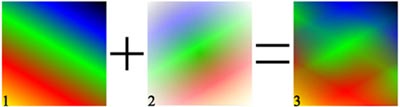
Na první čtverec jsem aplikovala lineární barevný přechod (jeho barevné složení lze zvolit libovolné po klepnutí na políčko Editace – fantazii se meze nekladou) otočený o 60°. Druhý čtverec má stejnou výplň s tím rozdílem, že je otočena o 120° a je na něj aplikována kruhová průhlednost od 100% do 0%. Pokud tyto dva čtverce překryjeme přes sebe (druhý na první), vznikne zajímavý barevný efekt, který vidíte na obrázku jako číslo 3. Na dalších obrázcích vidíte použité nastavení parametrů pro výplň obou čtverců lineárním barevným přechodem (rozdíl je jen v otočení – u prvního je 60°, u druhého 120°), a pro kruhovou průhlednost druhého čtverce (první nemá žádnou).
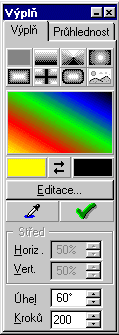 | 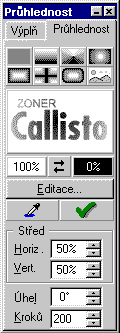 |
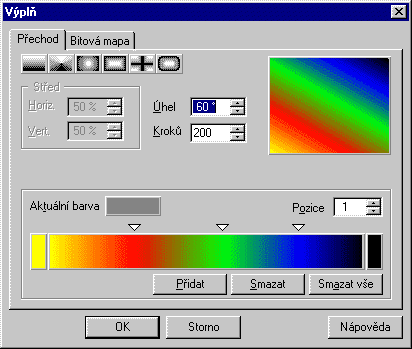 | |
Přidám ještě jednu možnou obměnu. Použila jsem dva čtverce se stejnými výplněmi, jako v předchozím příkladu. Trochu jsem však experimentovala s průhledností definovanou pomocí bitové mapy – v mém případě fraktálové výplně. Princip tohoto efektu je takový, že objekt bude průhledný v místech, kde je bitová mapa bílá a čím je bitová mapa tmavší, tím je vlastní objekt méně průhledný. Na následujícím obrázku vidíte původní vzhled obou čtverců a výsledek po jejich překrytí.

Průhlednost nadefinujete tak, že v plovoucím okně klepnete na políčko Editace … a v kartě Bitová mapa zvolíte Fraktální výplň (viz následující obrázek). Pro výraznější efekt přidejte několik položek do palety přechodu, potom klepněte na políčko Přepočítat a v náhledu hned uvidíte výsledek. Pokud se vám nelíbí klepněte (i několikrát) na políčko Nový a vygeneruje se jiné rozložení. Pro názornost přidávám i obrázek nastavení.
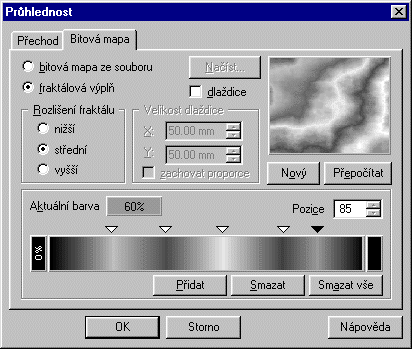
Kdo má zájem, může si stáhnout zdrojový soubor ve formátu ZMF, najdete v něm výše popsané příklady a ještě některé další navíc. Ještě malá poznámka – chcete-li zjistit nastavení výplně (či průhlednosti) již existujícího objektu, v plovoucím okně klepněte na kapátko a potom na zkoumaný objekt – v plovoucím okně pak nastavení uvidíte.
A pro experimentátory ještě jedna rada: Jako masku pro definici průhlednosti můžete použít v podstatě jakýkoliv bitmapový obrázek, pouze doporučením je volba obrázku dvoubarevného. Jistě uznáte, že to je výzva, které lze jen těžko odolat. Takže přeji mnoho povedených obrázků.
To je pro tento den vše. Těším se na vaše ohlasy, náměty či otázky, které můžete psát na můj email nebo do diskusního fóra pod článkem.
Mohlo by vás také zajímat
-

Optimalizace a zlepšení výkonu kódu: tipy a triky
14. srpna 2023 -

Výkonný a kompaktní: ASOME Max Studio s výjimečným poměrem cena/výkon
11. listopadu 2024 -

Zoner Photo Studio X se mění na Zoner Studio
13. června 2025 -

Jak vybrat doménu: Co je dobré vědět?
2. září 2024
Nejnovější
-

Jak vytvořit web zdarma?
5. srpna 2025 -

10 nejčastějších chyb při tvorbě webu na WordPressu
28. července 2025 -

Co je to neuronová síť
21. července 2025 -

Elektronický podpis – má dnes ještě uplatnění?
16. července 2025



